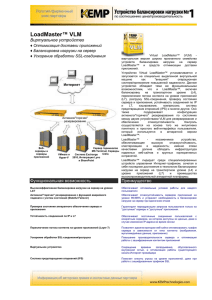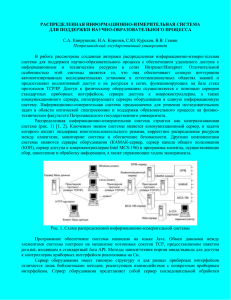CE-NetConnections
advertisement
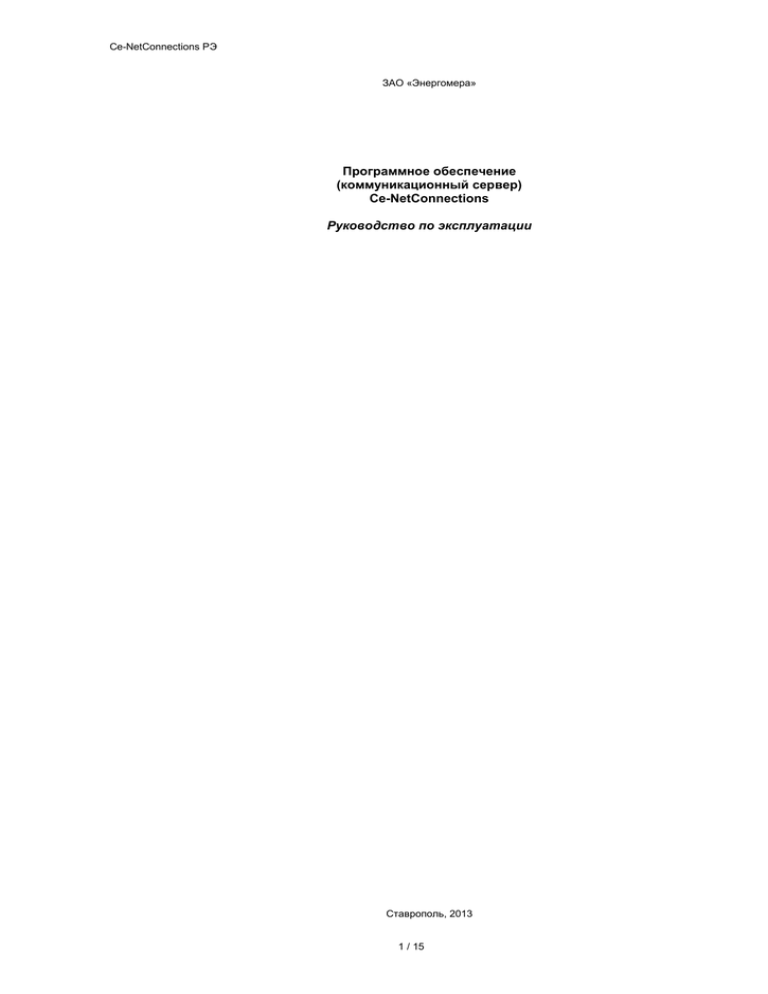
Ce-NetConnections РЭ ЗАО «Энергомера» Программное обеспечение (коммуникационный сервер) Ce-NetConnections Руководство по эксплуатации Ставрополь, 2013 1 / 15 Ce-NetConnections РЭ Аннотация Данный документ (руководство по эксплуатации) предназначено для персонала, осуществляющего наладку (включая конфигурирование), эксплуатацию и техническое обслуживание систем информационно-измерительных (ИИС) «Энергомера» на основе GPRS-связи для построения систем АСКУЭ. Наименование продуктов Версия Дата Организация Адрес Ведущее подразделение E-mail Статус Объем, листов Программное обеспечение (коммуникационный сервер) Ce-NetConnections 3.0-3.1 24.12.2013 ЗАО «Электротехнические заводы «Энергомера» 355029, г. Ставрополь, ул. Ленина, 415 ЗАО «КИЭП «Энергомера», КБ Систем учета concern@energomera.ru Официальный выпуск 15 Производитель оставляет за собой право выпускать обновления к указанной версии, вносящие улучшения и дополнения, без уведомления пользователей. ПО распространяется в электронном виде на сайте www.energomera.ru 2 / 15 Ce-NetConnections РЭ Содержание Обозначения ........................................................................................................................................................................ 4 1. Общие сведения о ПО ..................................................................................................................................................... 4 1.1 Назначение и область применения .............................................................................................................................. 4 1.2 Функции ПО .................................................................................................................................................................... 4 1.3 Программно-аппаратная платформа ............................................................................................................................ 4 1.4 Принципы работы в составе систем АСКУЭ ................................................................................................................ 4 2. Установка и запуск ПО .................................................................................................................................................... 5 2.1. Комплект поставки ........................................................................................................................................................ 6 2.2. Установка ПО Сервера из готового пакета.................................................................................................................. 8 2.3 Ручная установка ПО Сервера...................................................................................................................................... 9 2.4 Запуск ПО Сервера........................................................................................................................................................ 9 2.5 Регистрация ПО ........................................................................................................................................................... 10 3. Эксплуатация ПО ........................................................................................................................................................... 11 3.1 Пользователи системы................................................................................................................................................ 11 3.2 WEB-интерфейс ........................................................................................................................................................... 11 3.3 Организация опроса приборов .................................................................................................................................... 14 4. Техническое обслуживание ПО .................................................................................................................................... 15 4.1 Общие сведения .......................................................................................................................................................... 15 4.2 Журналы работы ПО ................................................................................................................................................... 15 3 / 15 Ce-NetConnections РЭ Обозначения АСКУЭ – автоматизированная система коммерческого учета электроэнергии. БД – база данных. ПО сервера – программное обеспечение Ce-NetConnections. 1. Общие сведения о ПО 1.1 Назначение и область применения Программное обеспечение Ce-NetConnections (коммуникационный сервер) предназначено для обеспечения связи между приборами со встроенным GSM/GPRS-модемом (либо с другим каналом связи на основе TCP/IP) с динамическим IPадресом и ПО верхнего уровня. ПО может применяться на объектах электроэнергетики, промышленных предприятиях, предприятиях жилищнокоммунального хозяйства и др. для построения объектов АСКУЭ с использованием каналов связи GPRS. 1.2 Функции ПО ПО имеет следующие основные функции: – автоматическая регистрация и идентификация или ручная регистрация приборов и присвоение им системного адреса и TCP-порта для считывания с них данных в ПО верхнего уровня; – возможность группировки подключенных устройств по объектам учета; – псевдопрозрачный канал передачи данных между ПО верхнего уровня (клиентом) и прибором для опроса через канал GPRS приборов учета с динамическим IP-адресом; – настройка ПО и просмотр состояния подключения с приборами с использованием Web-интерфейса; – экспорт таблиц подключенных устройств в формат Microsoft Excel; – журналирование работы и коммуникаций; – синхронизация часов реального времени устройства (только для CE805). Один экземпляр ПО обеспечивает до нескольких сотен или тысяч одновременно подключенных приборов (зависит от производительности аппаратного сервера. 1.3 Программно-аппаратная платформа Рекомендуемая конфигурация ПК: № п.п. Параметр 1. CPU 2. RAM, GB 3. HDD, GB До 1 000 подключений Intel Core Quad 2333 MHz 2 100 До 10 000 подключений Intel Core i7-2600 8 300 Общие параметры ПК: – Монитор 17”; – Сетевая карта. Операционные системы: – Windows 2000 SP4, Windows XP SP2, Windows Server 2003, Windows Server, 2008 R2 (х64), Windows 7; – ОС семейства Linux. Для функционирования ПО применяется дополнительное ПО: – СУБД MySQL версии 5.1 или выше; – Apache 2.1 для функционирования http-приложения – Java-машина Sun (Oracle) JRE или JDK версии 1.4 или выше. Web-интерфейс функционирует на любых популярных браузерах (MS Explorer, Google Chrome, Mozilla Firefox, Opera). 1.4 Принципы работы в составе систем АСКУЭ Список поддерживаемых приборов: – счетчики электроэнергии СЕ201, СЕ301, СЕ303, СЕ304; – УСПД СЕ805; – терминал связи ТС-65 со встроенным ПО «Энергомера-Терминал», при этом к терминалу TC-65 по интерфейсу RS-232 (RS-485) могут подключаться любые приборы. Подсистема связи по каналу GPRS является одним из каналов измерения, входящим в состав информационноизмерительных систем (ИИС) «Энергомера». Основная схема канала измерения: ПО Cenergo (ПО ЦОИ) – <ЛВС или Интернет> – ПО CE-NetConnections – <сеть Internet> – <GPRS> – приборы (счетчики, УСПД СЕ805). Работа по каналу GPRS обеспечивается за счет организации каналов связи между ПО верхнего уровня и счетчиками (прямой доступ) через коммуникационный сервер ПО CE-NC. Коммуникационный сервер, серверы сбора ПО ЦОИ (cEnergo) и счетчики с GPRS объединены в сеть, поддерживающую стек протоколов TCP/IP. Коммуникационный сервер имеет некоммутируемое подключение к сети Интернет и статический IP-адрес (а также, необязательно, зарегистрированное доменное имя). 4 / 15 Ce-NetConnections РЭ По отношению к коммуникационному серверу, серверы сбора ЦОИ и счетчики выступают в качестве TCP-клиентов и могут иметь коммутируемое соединение с сетью (счетчики — через GPRS, серверы сбора ПО ЦОИ — любым способом) и динамические (назначаемые DHCP-сервером) IP-адреса. Коммуникационный сервер может быть расположен на любом сервере (ПК), имеющем доступ в Интернет с открытым статическим IP-адресом, в том числе у хостинг-провайдера или у самого потребителя. Сервер сбора данных ПО ЦОИ обращается к нему через сеть Интернет (без прокси-сервера). Прибор обеспечивает функции: – установка и поддержание соединения с сервером; – переключение в режим работы по «своему протоколу» для опроса в режиме прямого канала доступа; – настройка режимов работы программного модуля GPRS; – журналирование работы ПО. Передача данных прибором работает в следующих режимах (выбирается в конфигурации прибора): – режим опроса CSD – прибор ждет запросов по собственному протоколу; – режим GPRS, при этом прибор устанавливает и поддерживает GPRS-соединение по протоколу CE_T и ждет запросов ПО верхнего уровня по собственному протоколу. TCP-соединение устанавливается прибором только с одним сервером. При использовании динамического IP-адреса, прибор выступает в роли TCP-клиента, т.е. самостоятельно устанавливает соединение с сервером и контролирует его. Механизм установки и поддержания постоянного соединения с сервером: - прибор при включении питания, предпринимает попытки установки соединения с сервером, при этом попытки продолжаются непрерывно до момента успешной установки соединения; - после установки соединения, прибор сообщает данные о себе серверу, при этом происходит автоматическое определение типа прибора, его заводского номера, для возможности последующего использования в АСКУЭ; – после успешной регистрации, прибор и сервер готовы к передаче данных по запросу от ПО верхнего уровня; – прибор, при отсутствии обмена, проверяет (пингует) работоспособность установленного соединения, и при его разрыве предпринимает попытки восстановления соединения. Коммуникационный сервер работает в режиме «тоннель»: при установленном TCP-соединении, сервер создает между клиентом (ПО верхнего уровня, желающее опрашивать прибор) и прибором канал связи, по которому клиент опрашивает устройство в протоколе прибора (канал прямого доступа). При передаче данных используются дополнительные средства обеспечения надежности передачи данных в виде контрольных сумм пакетов. Для УСПД СЕ805 могут применяться дополнительные средства защиты от несанкционированного доступа в виде дополнительного шифрования. Для обеспечения соединения, достаточно в приборах настроить IP-адрес сервера или его DNS-имя, TCP-порт, а также, при необходимости, параметры точки доступа (APN, login, password). Для идентификации приборов используются системные адреса. В приборах ведется отдельных журнал работы канала GPRS, в который заносятся сообщения о фактах установки и разрыва соединений с сервером. Подсистема связи через каналы GPRS может использоваться в составе любого ПО верхнего уровня, опрашивающего приборы. Для подключения к ПО достаточно создать клиентский сокет и указать IP-адрес и TCP-порт сервера, после этого обмен организуется через фирменный протокол СЕ. 2. Установка и запуск ПО 2.1. Комплект поставки Комплект поставки Сервера представляет собой файловый архив, содержащий пакет Open Server для Microsoft Windows (Apache, PHP, MySQL), предустановленное ПО сервера, Web-приложение, БД и документацию. Для ручной установки, либо установки на платформы Linux, отдельно поставляется файловый архив, содержащий только ПО сервера, Web-приложение и SQL-скрипты для ручного развертывания ПО, создания БД и справочников: – каталог lib, в котором хранятся библиотеки, необходимые для работы Сервера, в том числе драйверы поддерживаемых Сервером устройств; 5 / 15 Ce-NetConnections РЭ – каталог dbscripts, в котором хранятся SQL-скрипты, необходимые для создания БД Сервера; – Каталог doc, содержит эксплуатационную документацию; – каталог web, в котором хранятся файлы веб-интерфейса; – каталог log, в котором хранятся журналы ПО сервера; – файл InternetServer.jar – JAR-архив, содержащий исполняемый код сервера. 2.2. Установка ПО Сервера из готового пакета кета: Из готового пакета ПО Сервера можно устанавливать для платформы Windows. Порядок установки из готового па- – распаковать файловый архив в любую удобную папку (желательно, в корне диска, а имя папки без кириллических и спец. символов); Будет создан каталог CeNetConnection с вложенными каталогами и файлами: – каталог dbscripts, скрипты для создания базы данных (если возникла необходимость ручного режима создания БД); – каталог doc, руководство по эксплуатации; – каталог lib, в котором хранятся библиотеки, необходимые для работы Сервера, в том числе драйверы поддерживаемых Сервером устройств; – каталог logs, журналы ПО сервера; – каталог OpenServer, пакет OpenServer содержит PHP, MySQL, Apache; – каталог web, файлы веб интерфейса (если возникла необходимость ручной настройки web-интерфейса); – файл InternetServer.jar, исполняемый файл ПО сервера; – файл Start OpenServer.bat, запуск пакета OpenServer; – файл Start CENC30.bat.bat, файл с предустановленными параметрами по умолчанию для запуска ПО сервера. После распаковки, необходимо выполнить первоначальный запуск OpenServer (файл «Start OpenServer.bat»). По умолчанию, он автоматически становится в автозагрузку при старте операционной системы. На панели задач появится иконка OpenServer (красного, желтого или зеленого цвета в зависимости от текущего состояния OpenServer’а): Красный – сервер остановлен. Оранжевый – выполняется запуск/остановка. Зеленый – сервер запущен. Если сервер остановлен необходимо его запустить. Для этого кликнуть правой клавишей мыши по иконке сервера на панели задач и выбрать «Запустить». После того как OpenServer будет запущен, для доступа к web-интерфейсу по сети необходимо запустить настройки OpenServer’а (кликнуть правой клавишей по иконке сервера и выбрать пункт «Настройки»): 6 / 15 Ce-NetConnections РЭ В открывшемся окне выбрать вкладку «Алиасы»: Добавить соответствие текущего IP адреса сервера («Исходный домен») и web-интерфейса «cenc» («Конечный домен»), нажать кнопку «Добавить». Сохранить настройки. 7 / 15 Ce-NetConnections РЭ В указанном примере добавлены домены: 127.0.0.1 для запуска Web-приложения локально; 10.5.110.34 – для запуска Web-приложения по локальной сети. Можно переходить к запуску ПО Сервера. 2.3 Ручная установка ПО Сервера Ручная установка применяется в следующих случаях: – используется платформа Linux; – в операционной системе уже установлены СУБД MySQL и сервер Apache. Порядок ручной установки: – Распаковать архив CENC30.tar.gz в рабочую директорию Сервера (далее – %INSTALLDIR%). – Установить Java-машину. – Установить СУБД MySQL. – Создать БД. Рекомендуемое имя БД – «InternetServer» (совпадает с настройками по умолчанию, см. подраздел 2.2., параметр – jdbcurl). – В контексте созданной БД последовательно выполнить скрипты: %INSTALLDIR%/dbscripts/DataModel.sql (скрипт для создания объектов БД) и %INSTALLDIR%/dbscripts/InitDB.sql (заполнение справочников). Или только один скрипт (только для БД с имененм «internetserver»): %INSTALLDIR%/dbscripts/internetserver.sql. Для создания БД и выполнения скриптов можно воспользоваться клиентом, работающим с командной строки (входит в комплект поставки MySQL) или одной из утилит, например MySQL Administrator и MySQL Query Browser, размещенных на сайте производителя СУБД MySQL. Убедиться, что пользователь ОС, от имени которого планируется запускать ПО имеет права: – на чтение файлов, находящихся в директории %INSTALLDIR% и всех ее поддиректориях; – на создание/удаление файлов в директориях %INSTALLDIR% (см. парметр %INSTALLDIR%/logs/, а также на запись в созданные им файлы. -gendefprops) и WEB интерфейс для работы требует наличия установленных: – сервер HTTP Server Apache 2.0 или выше (информация по установке и настройке находится на сайте http://httpd.apache.org), – интерпретатор PHP 4.0 или выше (информация по установке и настройке находится на оф. сайте проекта http://www.php.net/). В директории для документов Apache должен находиться исполняемый код Web-приложения. Для доступа к СУБД в Web-приложении, в файле config.php должны быть установлены системные переменные: – $db_location = «127.0.0.1»; IP адрес Host’ на котором работает СУБД – $db_user_name = «root»; Имя пользователя для доступа к БД – $db_passwd = «password»; Пароль пользователя для доступа к БД 8 / 15 Ce-NetConnections РЭ – $db_name = «internetserver»; Имя БД (схемы) с которой работает сервер. Все параметры $db_location и $db_name должны быть установлены в соответствии с ключом jdbcurl. Стартовой страницей является index.php. 2.4 Запуск ПО Сервера Для запуска ПО Сервера можно использовать прилагаемый файл Start CENC30.bat со значениями параметров по умолчанию: Параметр Значение по умолчанию Имя пользователя (username) root Пароль (password) 1 В консольном окне ПО Сервера запросит ввод имени пользователя и пароля для соединения с СУБД: Информационное сообщение «Server successfully started» означает, что ПО Сервера успешно стартовало и готово к подключению приборов и передаче данных. Также ПО Сервера можно запустить вручную с задаваемыми параметрами настройки: ..\installdir>java -jar InternetServer.jar -par1 -par2 ... С параметром –help, Сервер выводит на консоль справку параметрах командной строки (на английском языке) и завершает работу: c:\installdir>java -jar InternetServer.jar -help 9 / 15 Ce-NetConnections РЭ Набор параметров: – devport xxx – где xxx – номер порта. Параметр задает номер TCP порта для приема входящих соединений от CE805; – cetdevport xxx – где xxx – номер порта. Параметр задает номер TCP порта для приема входящих соединений от CE301, CE303, CE304, CE201; – amrport xxx - где xxx – номер порта. Параметр задает номер TCP порта для приема входящих соединений от ПО верхнего уровня. Например AdminTools или ПО ЦОИ; – dbcdriver xxx – где xxx – имя класса драйвера работы с СУБД. Параметр задает имя класс драйвера для взаимодействия с СУБД. В данной версии должно быть только значение по умолчанию.(com.mysql.jdbc.Driver); – jdbcurl xxx – параметр задает конфигурацию TCP/IP для соединения с СУБД и имя БД. Имеет следующую структуру: jdbc:mysql://<IP-адрес сервера БД>:<номер порта>/<имя БД> (по-умолчанию равен jdbc:mysql://127. 0.0.1:3306 /InternetServer); – dbconnpoolinitconns xxx— количество соединений с сервером БД, которой Сервер открывает в при старте (поумолчанию равно 10); – dbconnpoolmaxconns xxx — максимальное количество соединений в поле (по умолчанию равно 100); – gendefprops xxx.properties — создать файл со значениями параметров командной строки по умолчанию и завершить работу; – readprops xxx.properties – запуск Сервера с параметрами, прочитанными из заданного файла. Для остановки сервера необходимо активировать окно консоли и нажать сочетание клавиш Ctrl+C. В противном случае достоверность статусов подключения на страницах WEB интерфейса не гарантируется. 2.5 Регистрация ПО При первом запуске сервера должно появиться окно регистрации, в котором нужно заполнить все поля: и «\». Примечание – все поля должны быть заполнены корректно и в них не должны присутствовать символы «’», «`», «/» Поля имеют следующие ограничения длины: – фамилия, имя, отчество и адрес электронной почты не должны быть длиннее 50 символов; – наименование организации и еѐ деятельность не должны быть длиннее 100 символов; – адреса (юридический и установки ПО) не должны быть длиннее 200 символов. После корректного заполнения всех полей нужно нажать на кнопку «Регистрация». В появившемся диалоговом окне с заголовком «Для завершения регистрации сохраните файл», обязательно сохранить регистрационный файл с удобным 10 / 15 Ce-NetConnections РЭ именем на жесткий диск (или другой носитель) и отправить его (регистрационный файл) регистратору. После успешного сохранения регистрационного файла появится окно с заголовком «Укажите файл, полученный от регистратора» рисунок 5, в котором нужно выбрать файл, который получен в ответе от регистратора. Если будет загружен корректный файл, появится окно активации (окно с заголовком «Активация»): В окне активации, в поле «Код активации» нужно ввести ключ, полученный от регистратора в ответе на переданный до этого регистрационный файл, ключ вводится вместе с фигурными скобками. Для завершения активации, нажать на кнопку «Активировать». Если активация пройдет успешно, окно активации закроется и сервер продолжит работу (в соответствии с типом лицензии и указанными при запуске настройками), в противном случае будет показано сообщение об ошибке. После успешной активации, при последующих запусках сервера повторно проходить регистрацию не нужно, но если будет произведена переустановка ПО, либо будет произведено вмешательство в структуру ПО или аппаратную часть ПК (например, замена сетевого адаптера), то может потребоваться повторная регистрация. При отсутствии регистрации, сервер запустится в демонстрационном режиме (кнопка «Демо» в окне регистрации). 3. Эксплуатация ПО 3.1 Пользователи системы ПО поддерживает работу с типами пользователей «Пользователь» и «Администратор». Оба типа пользователя имеют права на: 1. Просмотр сведений об устройствах и их изменение. 2. Просмотр сведений о пользователях и их изменение. Дополнительно, администратор, имеет права на: 1) Добавление нового пользователя. 2) Удаление пользователя. 3) Изменение настроек сервера. Добавление, удаление и редактирование пользователей производится через Web-интерфейс. 3.2 WEB-интерфейс WEB-интерфейс сервера позволяет просматривать сведения об устройствах и их состоянии на данный момент, а также производить их редактирование. Интерфейс поддерживает два языка (Русский и Английский) и возможность регистрации двух типов пользователей. Для запуска Web-интерфейса, в Web-браузере набрать строку подключения, состоящую из IP адреса сервера и порт HTTP (по умолчанию 81). Например: http://127.0.0.1:81/ языка. Откроется стартовая страница, которая содержит переход на страницу авторизации и выпадающий список смены Для смены языка в WEB-интерфейсе предусмотрен выпадающий список в правом нижнем углу. Изменение языка можно произвести на любой странице. Для авторизации необходимо: 1. В поле «Имя пользователя» ввести имя пользователя, во время первого запуска поле оставить пустым. 2. В поле «Пароль» ввести Пароль доступа, во время первого запуска поле оставить пустым. 3. Нажать на кнопку «Войти». 11 / 15 Ce-NetConnections РЭ После успешной авторизации произойдет переход на главную страницу Web-интерфейса, на ней будет отображена общая информация о пользователе и устройствах, а также статистика работы сервера и подключенных приборов. Страница «Устройства» содержит сведения об устройствах, также предоставлена возможность их редактирования: Выпадающий список «Состояние узла» является фильтром, который позволяет отсеять устройства по заданному состоянию. Выпадающий список «Количество строк на страницу» позволяет разместить на одной странице заданное количество строк. Таблица состоит из столбцов: 1. «№» – в столбце отображен порядковый номер, под которым устройство зарегистрировано в системе. 2. «Пользовательское наименование» – этот столбец отведен для внесения дополнительной информации об устройстве. 3. «Тип прибора» – столбец с заводским названием прибора. 4. «Серийный номер» – столбец с заводским серийным номером прибора. 5. «Дата и время подключения» – столбец с датой и временем подключения прибора к серверу. 6. «Системный адрес» – столбец с 4-х байтным системным адресом прибора. 7. «Состояние узла» – столбец с информацией о состояние узла. 8. «Порт» – для псевдо прямого доступа к прибору учета по IP адресу сервера и указанному порту. 9. «TCP/IP» – фактический TCP/IP адрес устройства. Для редактирования сведений об устройстве необходимо нажать на изображение в конце строки редактируемого устройства. Для редактирования доступно «Системный адрес» и «Состояние узла», в случае ошибки при вводе системного адреса появится сообщение об ошибке. Кнопка «Экспорт в Excel» позволяет сохранить данные в файле .xls, с возможностью дальнейшего просмотра средствами Microsoft Office Excel. 12 / 15 Ce-NetConnections РЭ Для каждого прибора программой CENC присваивается свой номер TCP-порта. Это делает возможной работу псевдо-сквозного канала доступа к приборам с использованием драйвера Ethernet (или его доработанной модификации) по адресу «IP сервера»:«номер порта, присвоенного устройству». На странице «Исключаемые порты» можно указать диапазон портов, которые не будут использоваться для присвоения подключаемым устройствам (например, порты занятые другими программами и приложениями). На странице «Журналы» отображается журнал всех событий, произошедших за время пользования сервером. Выпадающий список «Состояние события» является фильтром, который позволяет отсеять события по заданному состоянию. Выпадающий список «Тип события» является фильтром, который позволяет отсеять события по заданному типу. Выпадающий список «Количество строк на страницу» позволяет разместить на одной странице заданное количество строк. Кнопка «Экспорт в Excel» позволяет сохранить данные в файле .xls, с возможностью дальнейшего просмотра средствами Microsoft Office Excel В разделе «Конфигурация» находится три пункта («Пользователи», «Настройки», «Объекты»), которые позволяют производить все необходимые действия по настройке сервера. Страница «Пользователи» отображает информацию о пользователях, зарегистрированных в системе, а также предоставлена возможность добавления новых пользователей, редактирования и удаление сведений об уже существующих. Выпадающий список «Количество строк на страницу» позволяет разместить на одной странице заданное количество строк. Таблица состоит из столбцов: 1. «Имя пользователя» – в столбце отображены имена пользователей, под которыми они числятся в системе. 2. «Пароль» – в столбце размещены пароли доступа пользователей. Пароли скрыты от просмотра символами «*». 3. «Уровень доступа» – столбец, в котором указан уровень доступа пользователя к системе. 4. «Адрес электронной почты» – столбец с адресами электронной почты пользователя. Для изменения сведений о пользователе нажмите на изображение в конце строки. На странице «Настройки» возможно настроить работу сервера на автоматический прием системных адресов от устройств, с последующей регистрацией устройства в системе, либо отключить данную функцию и производить регистрацию вручную. 13 / 15 Ce-NetConnections РЭ Страница «Объекты» предоставляет возможность просматривать, добавлять, изменять и удалять объекты: что: Под объектами понимается группировка устройств, объединенных по какому либо признаку. Необходимо учитывать 1. Активен может быть только один объект. 2. В системе предусмотрен специальный объект «default», который не отображается в таблице объектов, и используется системой при возникновение проблем с другими объектами (Активно более одного объекта, Нет активных объектов, Объекту не удалось стать активным). Выпадающий список «Количество строк на страницу» позволяет разместить на одной странице заданное количество строк. Таблица состоит из столбцов: 1. «№»– в столбце отображены порядковые номера объектов. 2. «Название объекта» – в столбце отображаются имена объектов. 3. «Последнее изменение» – столбец, в котором указаны дата и время последнего изменения объекта. 4. «Активный» – в столбце отображаются статус объекта на данный момент. Для изменения сведений об объекте нажмите на изображение. На странице «О программе» представлена вся необходимая информация о версии программы, поддерживаемых устройствах, а также даны адреса и контактные телефоны службы поддержки. Кнопка «Выход» возвращает пользователя на главную страницу. 3.3 Организация опроса приборов Приборы с каналом связи GPRS должны быть предварительно настроены на подключение к ПО (коммуникационному серверу). Перечень необходимых настроек приборов: – IP- адрес сервера (или DNS-имя); – TCP-порт сервера; – параметры точки доступа оператора сотовой связи (для каждого оператора индивидуальны и могут быть уточнены в соответствующих центрах обслуживания потребителей операторов); – периодичность и количество попыток подключения к серверу; – другие специфичные для конкретного типа прибора параметры, которые могут быть уточнены в соответствующей эксплуатационной документации. Во внешнем ПО верхнего уровня настройка опроса приборов выполняется в зависимости от выбранного режима работы ПО сервера: 1. В случае, если используется режим с одним TCP-портом для всех приборов, то для организации канала связи с приборами необходимо использовать библиотеку cenc.dll. Для каждого прибора создается экземпляр библиотеки. В каждом экземпляре указывается единый IP-адрес и TCP-порт ПО сервера, а также индивидуально присвоенный каждому прибору системный адрес. 2. В случае, если используется режим псеводопрозрачного режима с выделением для отдельного TCP-порта для каждого прибора, то используется любой канал связи, обеспечивающий обычное TCP/IP подключение, например, библиотека tcpip.dll, в которой указывается единый IP-адрес ПО сервера, а также индивидуальный для каждого прибора TCP-порт. 14 / 15 Ce-NetConnections РЭ 4. Техническое обслуживание ПО 4.1 Общие сведения Сведения о возможных проблемах и способах их разрешения: № п.п. Симптом проблемы Возможные способы разрешения 1. Web-интерфейс не запускается Не установлены или не запущены один или несколько компонентов Apache, PHP 2. Прибор не подключается к серверу 3. Не опрашивается подключенный к серверу прибор во внешнее ПО 4. 5. 6. 4.2 Журналы работы ПО ПО ведет пять журналов, которые хранятся в виде текстовых файлов в директории %INSTALLDIR%/logs/: 1) Журнал запусков сервера (файл start.log). В журнал пишутся сообщения о событиях, происходящих при запуске сервера, в том числе о фатальных ошибках, из-за которых сервер запустить не удалось. Вывод сообщений в этот журнал дублируется на консоль. 2) Журнал ошибок (файл errors.log). В журнале фиксируются ошибки (кроме ошибок при запуске), возникающие при работе сервера, в том числе ошибки в работе ПО самого сервера. 3) Журнал изменения настроек (файл config.log). В журнале фиксируются изменения в конфигурации Сервера: новые и старые значения конфигурационных параметров, кто вносил изменения. 4) Журнал обмена с устройствами (файл dev.log). 5) Журнал обмена с ПО верхнего уровня (файл amr.log). В журналах фиксируются все данные, переданные и принятые в контексте установленных соединений с устройствами и ПО верхнего уровня, а также параметры этих соединений. Журналы предназначены главным образом для отладки работы устройств и ПО верхнего уровня. Журналы 1– 3 ведутся всегда, ведение журналов 4, 5 включается в конфигурации (по умолчанию отключено). 15 / 15